Win8系統登錄密碼錯誤次數超過限制鎖定計算機的方法
Win8系統如何限制登錄密碼錯誤次數?是不是感覺家里的電腦很不安全?經常發現某文件被動過?給計算機設置一個登錄密碼錯誤次數限制功能吧,這樣,想使用猜密碼的形式登錄計算機也不能有太多的機會。

Win8系統登錄密碼錯誤次數超過限制鎖定計算機的方法:
1、在Win8開始屏幕或者傳統桌面中按快捷鍵“Win R”,在運行窗口中輸入“gpedit.msc”,準備進入Win8系統組策略編輯器。
2、在Win8系統的“本地組策略編輯器”依次打開“計算機配置—Windows設置—安全設置—賬戶策略—賬戶鎖定策略”,可以看到右邊的“帳戶鎖定閾值”為0,“帳戶鎖定時間”和“重置帳戶鎖定計數器”都為“不適用”。雙擊“帳戶鎖定閾值”,或者從右鍵菜單中選擇“屬性”。
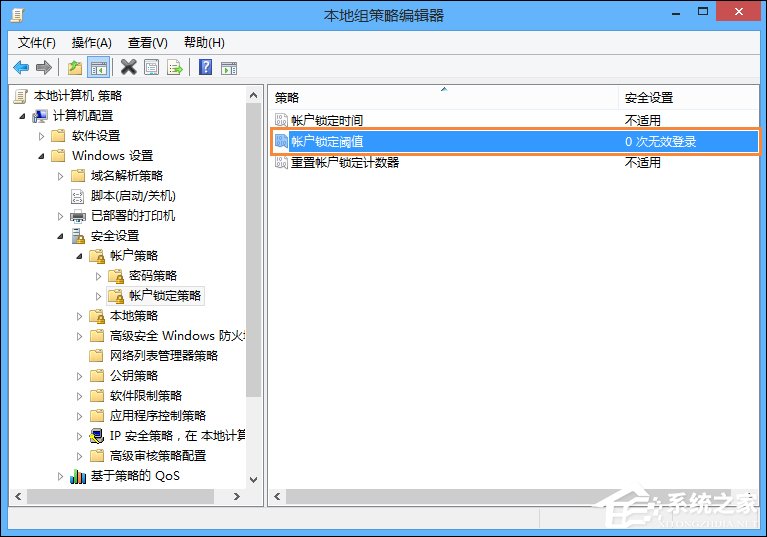
3、在“帳戶鎖定閾值 屬性”設置對話框中,點擊“本地安全設置”,可以看到默認的設置為“0次無效登錄”,也就是不鎖定。在這里輸入數字,這個數字就是為Win8系統設置的錯誤登錄次數上限。然后點擊“確認”或者“應用”即可。
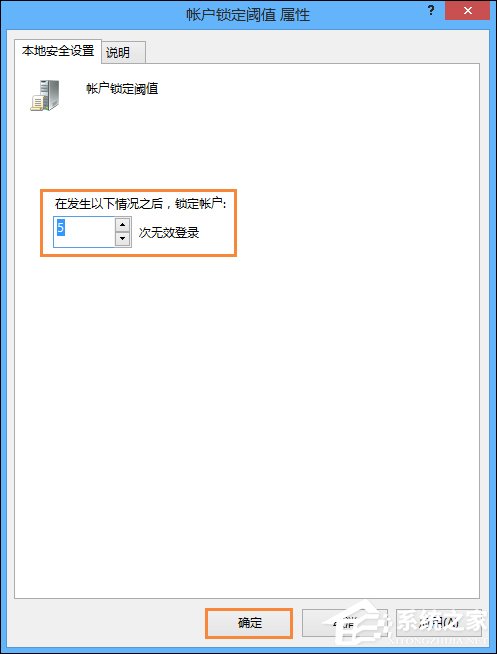
這個安全設置可以確定導致用戶帳戶被鎖定的登錄嘗試失敗的次數。在管理員重置鎖定帳戶或“帳戶鎖定時間”期滿之前,無法使用該鎖定帳戶。可以將登錄嘗試失敗次數設置為介于0和999之間的值。如果將值設置為0,則永遠不會鎖定帳戶。
注意:在使用 Ctrl + Alt + Del 或密碼保護的屏幕保護程序鎖定的工作站或成員服務器上的密碼嘗試失敗也將計作登錄嘗試失敗。
4、我們設置好帳戶錯誤登錄次數上限之后,Win8系統會自動給出“帳戶鎖定時間”和“重置帳戶鎖定計數器”時間的建議數值。如果我們在帳戶登錄時錯誤登錄次數達到我們設置的上限,Win8系統會按照下面的時間將帳戶鎖定。
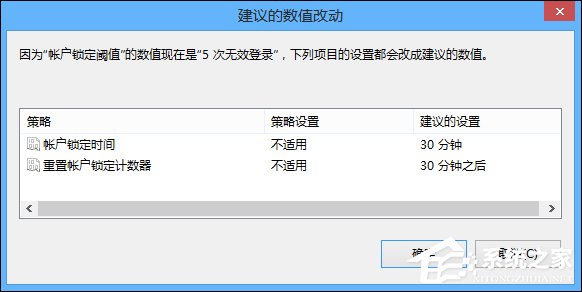
5、確認數值改動之后,我們可以從Win8本地組策略編輯器中看到相應的選項數值變化。如果需要改變“帳戶鎖定時間”,可以雙擊相關選項重置“帳戶鎖定時間”或者“帳戶鎖定計數器”。
“在此后復位帳戶鎖定計數器”的安全設置確定在某次登錄嘗試失 敗之后將登錄嘗試失敗計數器重置為0次錯誤登錄嘗試之前需要的時間,可用范圍是1到99999分鐘。如果定義了“帳戶鎖定閾值”,此重置時間必須小于或等于“帳戶鎖定時間”。默認值為“無”。只有指定了“帳戶鎖定閾值”之后,這項策略設置才有意義。
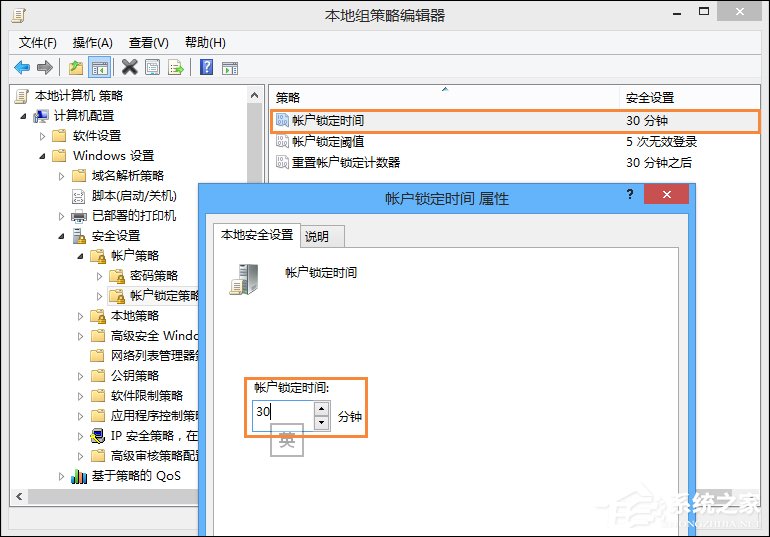
上文便是Win8系統登錄密碼錯誤次數超過限制鎖定計算機的方法,設置這樣的限制本意是為了讓計算機中的資料更安全,如果當前計算機被凍結了,就需要等待操作系統設置密碼重置之后才能解除登陸限制。
相關文章:
1. 基于 Ubuntu 的 elementary OS 7 版本發布 附官方下載2. Win10耳機有雜音滋滋聲怎么調?3. Win11分辨率調到了推薦但還是有黑邊的解決方法4. Win10無法開機怎么用命令提示符修復系統5. Win7純凈版沒有USB驅動怎么辦?Win7系統沒有USB驅動解決教程6. 蘋果 macOS 13.2 開發者預覽版 Beta 2 發布7. Win10添加Win7共享打印機找不到網絡路徑怎么回事?8. Win10系統hyper-v與vmware不兼容怎么辦?9. Win7窗口最大化后看不到任務欄怎么辦?Win7窗口最大化后看不到任務欄的解決方法10. Win10系統不能調整任務欄大小怎么辦?Win10系統不能調整任務欄大小的解決方法

 網公網安備
網公網安備